こんにちは、さとはるです。
2022年7月21日、Teamsの障害が発生し、新たなTeams会議の設定やURLからの通話への参加等いくつかの機能が使用不能になっていました。
パッと別の会議ツールを用意できれば良いのですが、商用利用にはライセンスが必要だったり、無料だと時間制限があったりするツールが多いですよね。
かといってたまに起こる障害のために複数ツールを用意しておくのは無駄が大きい……
こんな時こそ、必要なものを必要な時に必要な分だけ使えるクラウドの強みを活かしていきましょう。
Azure Communication Serviceのサンプルのデプロイパッケージを使用すれば数クリックでオンライン会議ツールをデプロイできます!
手順
- 通話のヒーロー サンプル - An Azure Communication Services sample overview | Microsoft Docs を開く
- Deploy to Azure をクリックする
- 項目を設定
- リソースグループを新規作成&設定
- アプリ名を設定
- SKUを変更(数時間~1日使う程度ならB3がおススメ)
- 作成をクリック!
- 3分弱待つ
- 完成!
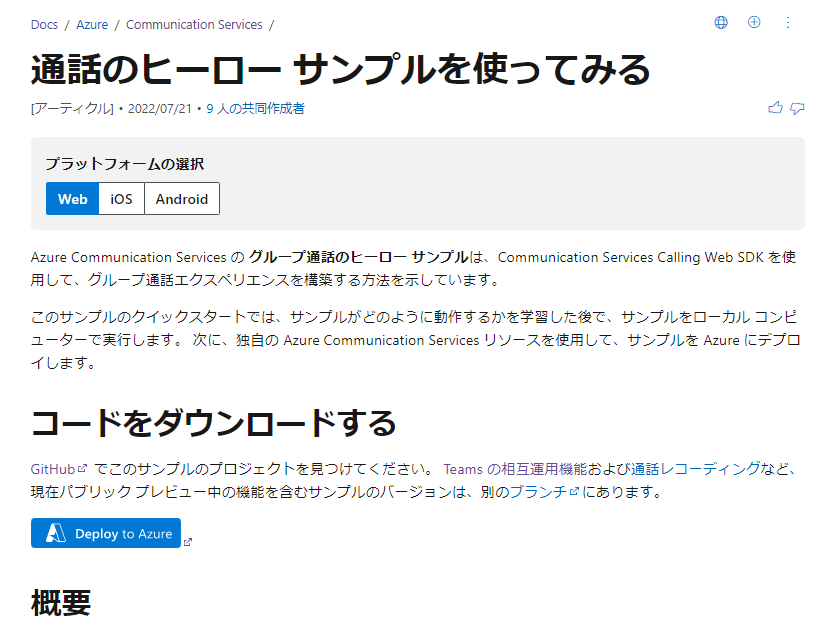
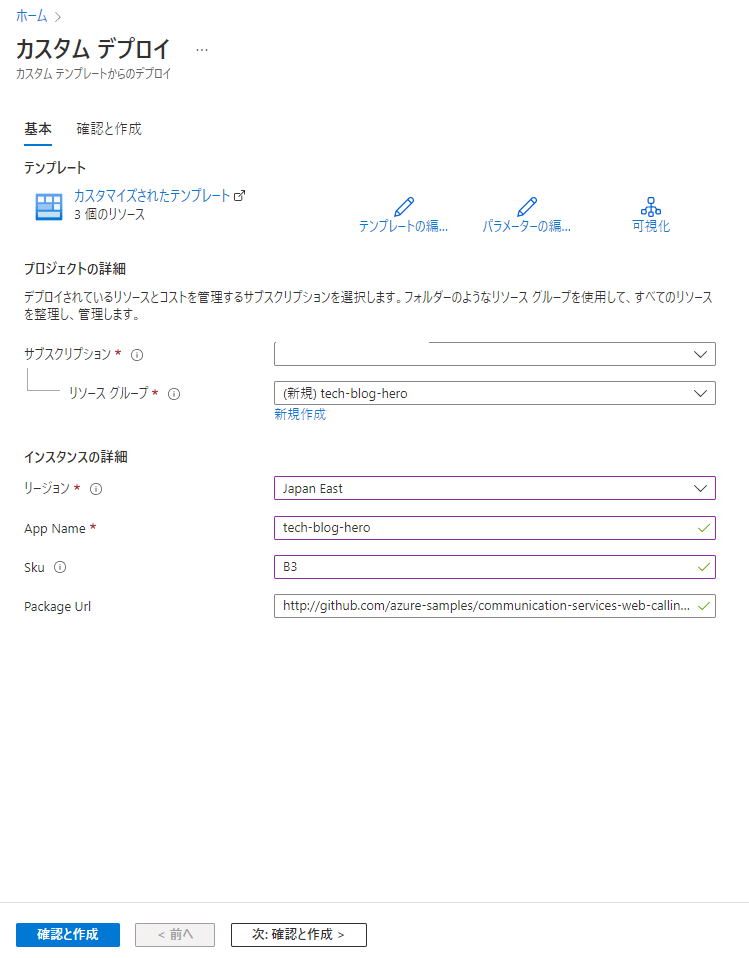
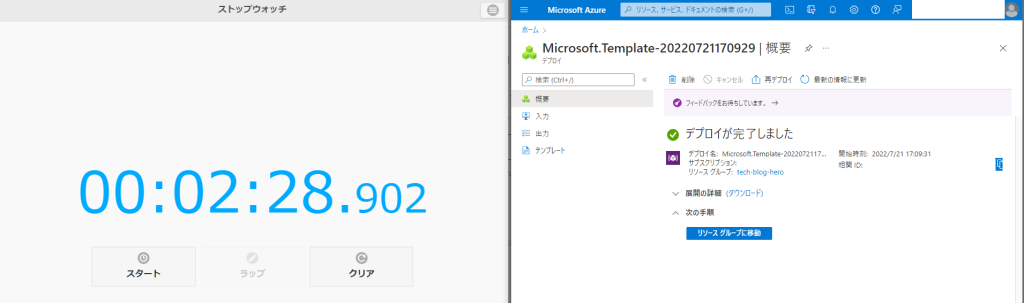
検証と作成を押してからデプロイ完了までわずか2:28。
多分これが一番早いと思います。
使い方
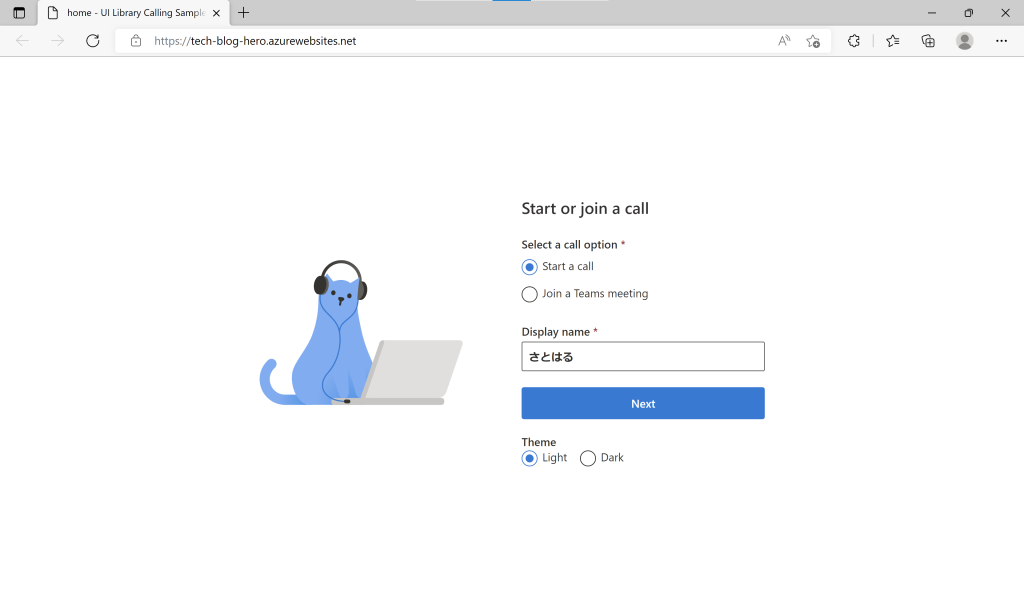
Start a call にチェックを付け、DisplayNameに自分の表示名を入力します。
Themeはお好みで大丈夫です。
設定できたらNextボタンをクリック!
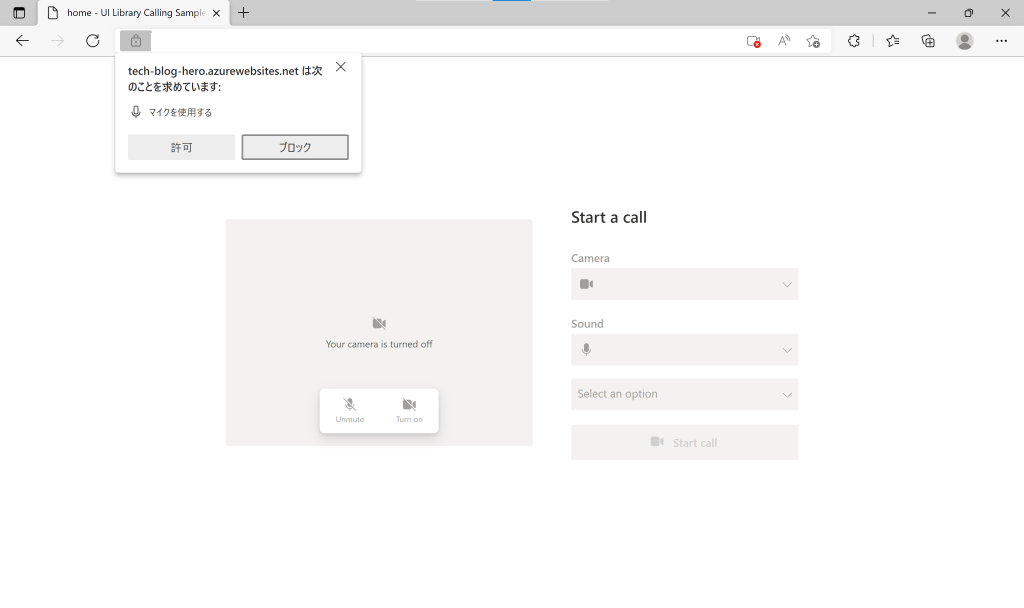
マイクとカメラの許可が求められるので許可をクリックします。
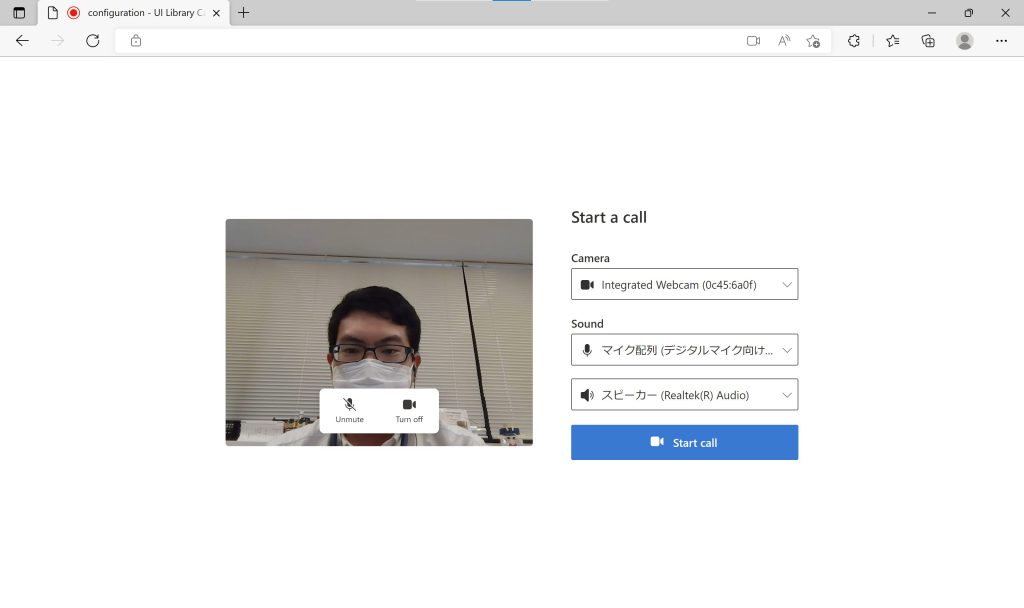
無事に許可されればデバイスの設定ができます。
ビデオっぽいアイコンをクリックすればプレビュー映像もだせます。
カメラやマイク、スピーカーの設定ができたらStart callをクリックします。
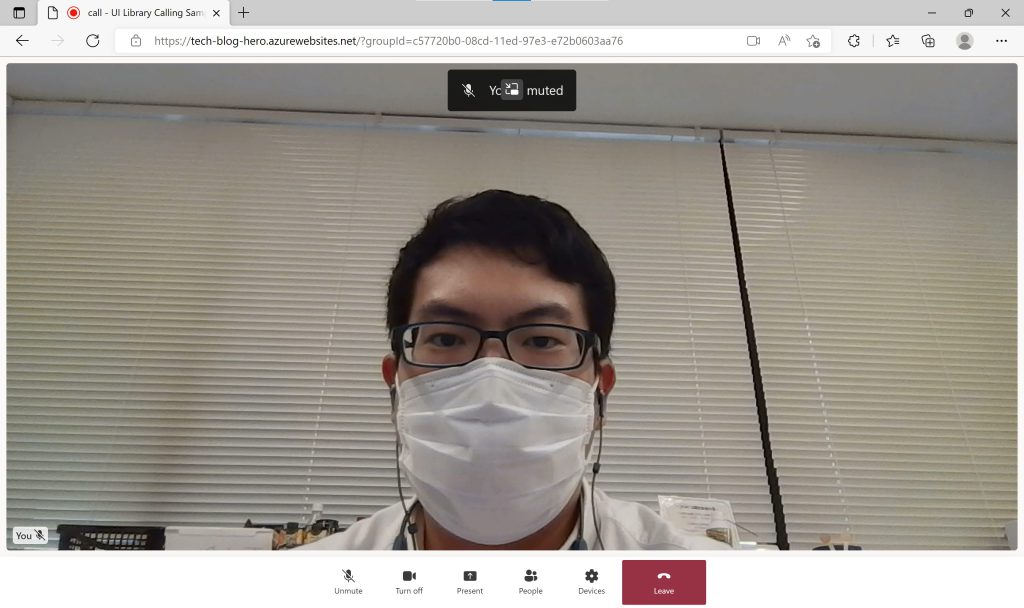
ビデオチャット開始です!
他のユーザーをこの通話に招待したい場合は「People」→「Copy invite link」とクリックするか、ブラウザのURL欄をコピーして共有してください。
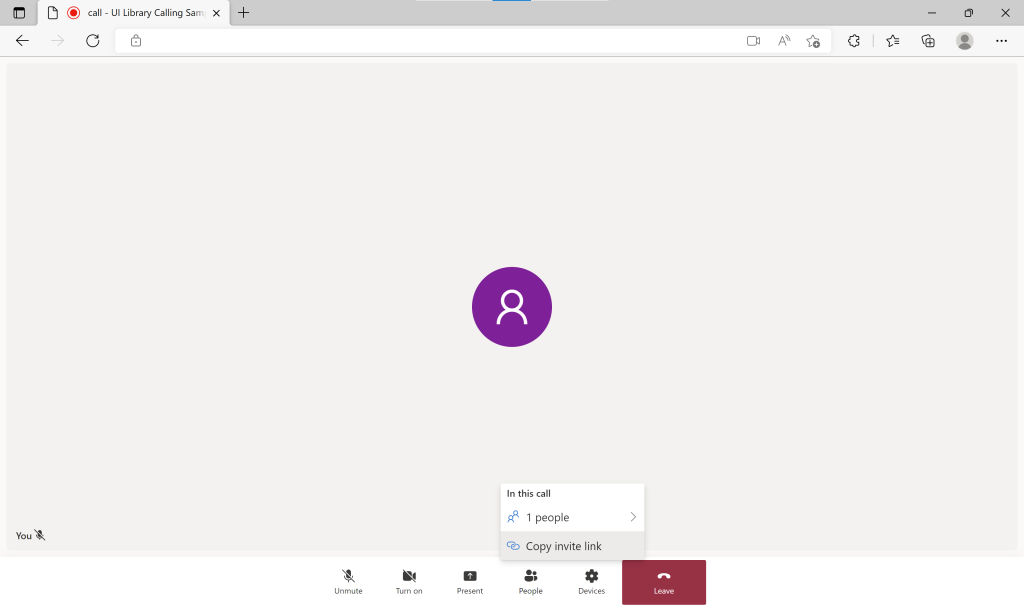
以下のようなURLになっていると思います。
https://<設定したアプリ名>.azurewebsites.net/?groupId=<ランダムに振られる会議のGUID>使い終わったら
リソースグループごと削除しましょう。
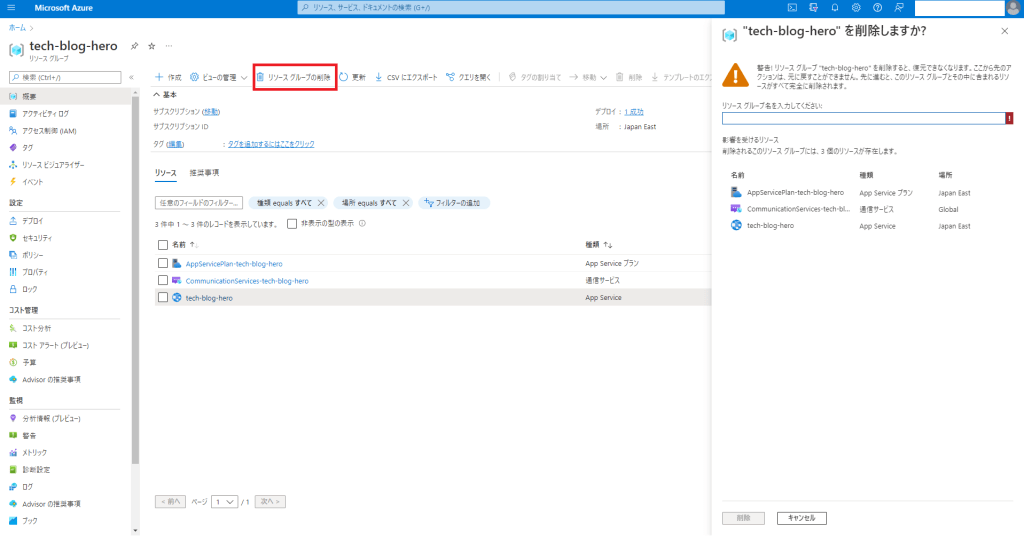
まとめ
ACSのサンプルは非常によくできているので、とりあえずWeb会議したいだけだったら十分実用に耐えうるレベルです。
また、必要なリソースの作成からアプリのデプロイ、設定までしてくれるパッケージが用意されているのも素晴らしいですね。
冒頭にも書きましたが、必要なものを必要な分だけ使えるのはクラウドならではの強みだと思います。
本記事が少しでも誰かの手助けになれば幸いです。
余談1
本記事はりなたむ様の以下のTweetに着想を頂いております。
こういう柔軟なアイデアが出せるようになりたいですね。
余談2
Azure Communication Services はTeams基盤の上で動いているのでTeamsの障害によって動かない場合があります。
今回(2022/07/21)のTeamsのビデオチャットそのものではなく、ビデオチャットに繋ぐまでの部分が使用不能になっていたので、繋ぐまでの経路が別なAzure Communication Services はセーフだったんですね。








![Microsoft Power BI [実践] 入門 ―― BI初心者でもすぐできる! リアルタイム分析・可視化の手引きとリファレンス](/assets/img/banner-power-bi.c9bd875.png)
![Microsoft Power Apps ローコード開発[実践]入門――ノンプログラマーにやさしいアプリ開発の手引きとリファレンス](/assets/img/banner-powerplatform-2.213ebee.png)
![Microsoft PowerPlatformローコード開発[活用]入門 ――現場で使える業務アプリのレシピ集](/assets/img/banner-powerplatform-1.a01c0c2.png)


